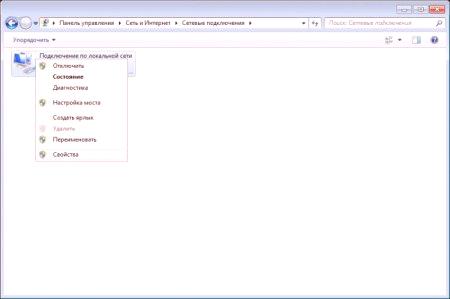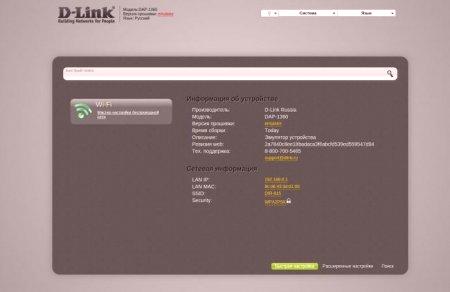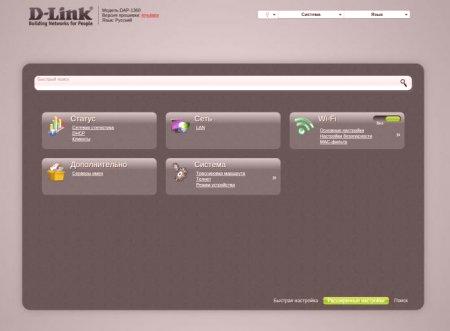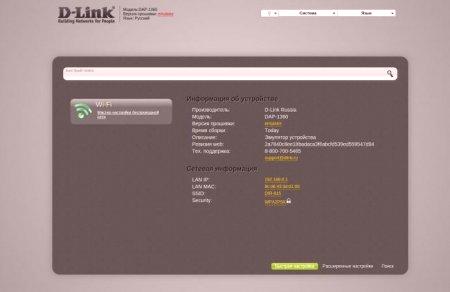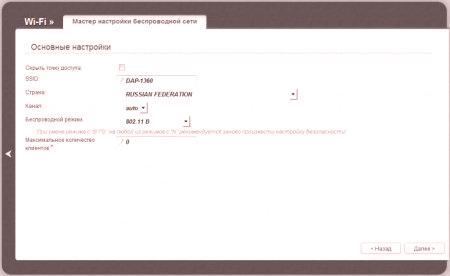Nastavenie a inštalácia moderných smerovačov je plná prekvapení a rôznych prekážok. Ale to je len na prvý pohľad. Zriadenie nového smerovača na distribúciu internetu vzduchom nie je tak ťažké. Hlavná vec - starostlivo skúmajte nastavenia a postupujte podľa pokynov systému. Tento článok objasní konfiguráciu smerovača D-Link DAP 1360.
smerovač D-Link DAP 1360: prehľad
Táto jednotka najprv smerovač podľa definície nie je, rovnako ako v predchádzajúcich revízií strávených mimo pripojenia WAN priamo. To znamená, že prístupový bod DAP 1360 by mal mať zariadenie, ktoré môže prijímať a odosielať internet.
Ako môžete určiť, ktorá verzia aktuálneho stroja? Jednoduché - revízia B1 má iba jeden LAN-port na zadnom paneli a D1 - dva - jeden pre miestne siete, druhý - WAN. Ako už bolo opísané staršej verzie nedáva zmysel, bude výrobok obsahovať všetky inštrukcie pre verziu D.
Vonkajšie
DAP 1360 má štandardné neokázalý dizajnom - čierne obdĺžnikové okno s minimálnou sadou tlačidiel a indikátorov. Na prednom paneli sú:
Indikátor napájania. Po zapnutí indikuje, že zariadenie funguje. bezdrôtový indikátor. Ak sa neustále spáli, znamená to, že sieť funguje. Ak bliká, v tom momente sa prenáša prevádzka. Indikátor WPS. Počas niekoľkých minút off - je nadviazané spojenie, a keď sa bliká, znamená to, že sa zariadenie pokúsi pripojiť pomocou tejto technológie. Indikátor LAN. Podobne ako stav bezdrôtovej siete - je to svieti.To znamená, že kábel je vložený do portu, bliká - prenos údajov pokračuje. Indikátor pripojenia na internet. Blikajúca ikona znamená prenos dát v jednom z smerov, neustále horiace - pripojenie k internetu je k dispozícii a funguje.Zadný panel je vybavený iba jedným LAN portom, takže tu nebudete príliš zaneprázdnení na vytvorenie veľkej siete. K dispozícii je aj sieť WAN na pripojenie kábla od poskytovateľa. Tlačidlo obnovenia na továrenské nastavenie tiež vykonáva funkciu spojenia cez WPS. Ak ho chcete vrátiť späť do počiatočného stavu, musíte tri sekundy stlačiť a podržať ho. Na pripojenie cez WPS stačí jedno krátke stlačenie. Zadný panel má tiež zástrčku pre napájanie, je dokončený.
Zariadenie je vybavené dvoma odnímateľnými anténami.
Príprava na nastavenie
Pretože všetky nastavenia smerovača DAP 1360 sa vyskytujú cez webové rozhranie, je úplne rovnaké, v akom operačnom systéme je inštalácia vykonaná. Hlavná vec je prítomnosť ľubovoľného prehliadača. Počiatočné nastavenie predpokladá, že váš počítač má port Ethernet. Je na ňom, aby sa prvýkrát pripojil k pripojeniu k smerovaču. Po vykonaní všetkých manipulácií a uložení konfigurácie môžete na to použiť Wi-Fi.
DAP 1360: nastavenie a pripojenie
Pripojením všetkých ethernetových konektorov k smerovaču a počítaču musíte počkať na identifikáciu spojenia. Aby router zarobil, môžeje potrebné nastaviť automatické prijatie adresy IP. V rade operačných systémov Windows je možné to urobiť na karte "Sieťové pripojenia" na ovládacom paneli. Aby ste to dosiahli, musíte kliknúť pravým tlačidlom na aktuálne pripojenie v lokálnej sieti a vybrať položku "Vlastnosti".
Ďalej v zozname komponentov zvoľte "Internet Protocol version 4" a znovu kliknite na Properties. Potom na záložke "Všeobecné" musíte umiestniť prepínač do poľa "Získať adresu IP automaticky". Hoci vo väčšine prípadov je táto položka v správnej polohe, je stále potrebné ju skontrolovať.
Prístup k webovému rozhraniu
Väčšina smerovačov D-Link využíva prístup k ich rozhraniu na adrese 1921680.1. Router D-Link DAP 1360 sa pripája cez 1921680.50. Zadajte túto adresu do okna ľubovoľného prehliadača po všetkých manipuláciách s drôtmi, konektormi a predchádzajúcimi nastaveniami. Po stlačení klávesu Enter na paneli s adresou vás router vyzve, aby ste zadali prihlasovacie meno a heslo administrátora. V tomto modeli sa predvolene používa dvojica admin-admin. Ihneď po prihlásení môže systém ponúknuť zmenu aktuálneho hesla na zložitejšie. Z bezpečnostných dôvodov je lepšie to urobiť.
V spodnej časti webového rozhrania
Pri prvom pripojení môžu byť všetky položky ponuky a nápisy v angličtine. Ak ju chcete zmeniť na ruštinu, v pravom hornom rohu sa nachádza rozbaľovacia ponuka jazyka, v zozname ktorých môžete vybrať požadovanú položku.
Stojí to trochu ústupu a povedzte toModul DAP 1360 môže pracovať v dvoch režimoch: prístupový bod pre pripojenie počítačov k sieti alebo ako router s plným rozsahom. Keďže väčšina používateľov má záujem o pripojenie k internetu, prípad sa bude posudzovať v poslednom režime. Prvá stránka zobrazuje všetky informácie o tom, čo je tento smerovač. Toto je model, firmware a aktuálny stav pripojenia. Ak chcete nakonfigurovať internetové pripojenie prostredníctvom portu WAN, musíte kliknúť na tlačidlo Pripojiť. Táto položka je špeciálny sprievodca, ktorý sa bude konať vo všetkých fázach konfigurácie a pomôže vytvoriť vaše prvé spojenie.
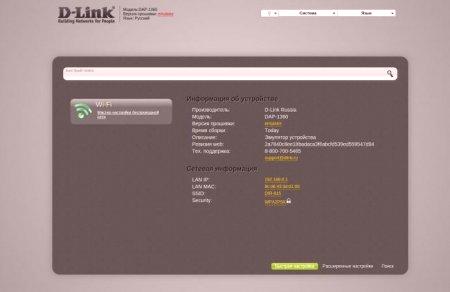
Na prvej strane bude používateľ vyzvaný na vloženie kábla do portu WAN. Nachádza sa na zadnej strane prístroja a žlto sfarbená. Vlastne podpísal aj internet. Po pripojení by sa mal indikátor na prednom paneli rozsvietiť. V pravom dolnom rohu sa nachádza tlačidlo "Ďalej", ktoré prenesie užívateľa na ďalší krok nastavenia. Tu bude navrhnuté vybrať typ pripojenia. Horný bod - PPPoE používa väčšina poskytovateľov, takže ďalšie nastavenia budú presne opísané pre toto spojenie.
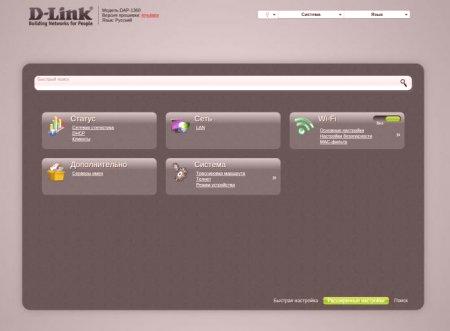
Ďalším krokom je zadanie niekoľkých údajov. Konkrétne, prísť s názvom pripojenia, používateľské meno a heslo. Titulok je možné vybrať alebo ponechať predvolene, bude stále viditeľný len vo webovom rozhraní. Toto heslo však vydáva poskytovateľ internetu a tieto informácie by mali byť uvedené v dohode o pripojení.služby. Zadané údaje sú takmer vždy dostatočné na vytvorenie spojenia. Poskytovateľ však môže špecifikovať ďalšie možnosti pripojenia. Môžu byť aktivované presunutím prepínača do polohy "Podrobné" v ľavom dolnom rohu.
Ďalší krok pomôže skontrolovať stav pripojenia v štádiu konfigurácie. V poli musíte zadať ľubovoľnú adresu známeho webu, napríklad google.ru alebo mail.ru. Systém skontroluje, či má k nemu prístup a bude o tom informovať. Ak všetko prebehlo dobre, potom je pripojenie nakonfigurované a spustené. Zostáva možnosť nastaviť možnosti bezdrôtového pripojenia Wi-Fi.
Bezdrôtové pripojenie
Ak chcete vytvoriť bezdrôtové pripojenie D-Link DAP 1360 a konfigurovať jeho nastavenia, musíte kliknúť na Sprievodcu nastavením bezdrôtovej siete v časti Wi-Fi. V prvom okne musíte povoliť toto pripojenie nastavením začiarkavacieho políčka. Po kliknutí na tlačidlo Ďalej sa systém preloží na stránku s nasledujúcimi políčkami:
Skryť prístupový bod. Toto začiarkavacie políčko prenesie zariadenie do skrytého režimu. To znamená, že sa môžete pripojiť k tejto sieti iba tým, že poznáte jej názov. Používa sa ako dodatočná metóda ochrany pred neoprávneným prístupom. Identifikátor SSID nie je nič iné ako názov bezdrôtovej siete a pri pokuse o pripojenie akéhokoľvek zariadenia sa zobrazí medzi dostupnými sieťami. Krajina. Tu je všetko jasné, musíte špecifikovať stav. Kanál. Môžete nastaviť automatický režim. Ak prerušenia začínajú v sieti, stojí za to skúsiť manuál na manuálne zadanom kanále. To je všetkoPomáha v prípadoch, keď ďalšia sieť Wi-Fi preruší signál smerovača. Bezdrôtový režim. Odporúča sa nastaviť na 80211 N, pretože tento typ je rýchlejší. Maximálny počet klientov. V tomto poli je predvolené nastavenie "0". To znamená, že neexistujú žiadne obmedzenia týkajúce sa toho, koľko zariadení je súčasne pripojených. Ak chcete nastaviť požadované číslo, zadajte príslušnú číslicu. Bezpečnosť
Nasledujúce okno vám umožňuje konfigurovať router DAP 1360, aby ste zabezpečili bezpečné používanie a ochranu pred neoprávneným prístupom. Rozbaľovacie menu je v predvolenom nastavení nastavené na Otvorené, to znamená, že sa môžete pripojiť bez zadania hesla.
Na vytvorenie najbezpečnejšieho pripojenia odporúčame použiť typ WPA2-PSK. Po výbere tejto položky sa otvoria ďalšie polia:
Šifrovací kľúč. Toto je heslo, na ktoré sa zariadenia pripájajú k sieti. predbežná autentifikácia WPA2. Táto položka slúži na rýchlejšiu identifikáciu zariadení v sieti. Toto je dôležité pri používaní viacerých prístupových bodov. Tento prístup však znižuje bezpečnosť a preto ho neodporúča. šifrovanie WPA. Režim AES je modernejší a spoľahlivejší spôsob šifrovania údajov. Preto sa odporúča presne použiť. Ak viete, že sa zariadenia pripájajú k starému, môžete vybrať zmiešaný režim TKIP + AES. Čas aktualizácie kľúča WPA. Je lepšie ponechať predvolenú hodnotu na 3600.Uvedenémanipulácie stačí pochopiť, ako konfigurovať DAP 1360 pre bezpečné a pohodlné používanie bezdrôtovej siete.
Závery
Tento smerovač má veľké množstvo nastavení a nastavení, pomocou ktorých môžete jemne doladiť a plne nakonfigurovať spojenie. Medzi znaky, ktoré treba zdôrazniť, sú:
použitie WPS;
nastavenia brány firewall; filter MAC; Nastavenie vnútornej zóny DMZ; IP filter.Toto robustné a robustné vreckové zariadenie môže vo všeobecnosti výrazne zjednodušiť vytváranie a riadenie domácich bezdrôtových sietí.